- Osa 1. Valokuvien poistaminen iCloudista selaimessa
- Osa 2. Valokuvien poistaminen iCloudista iPhonessa/iPadissa/iPod Touchissa
- Osa 3. Valokuvien poistaminen iCloudista Macissa
- Osa 4. Mitä tehdä, jos poistat valokuvat vahingossa (FoneLab iOS:lle)
- Osa 5. Usein kysyttyä valokuvien poistamisesta iCloudista
3 tehokkainta tapaa poistaa valokuvia iCloudista
 Käyttäjän Boey Wong / 25. marraskuuta 2021 klo 09
Käyttäjän Boey Wong / 25. marraskuuta 2021 klo 09 Kun ostat Apple-tuotemerkin, se tarjoaa iCloud-palvelun, jolla voit tallentaa valokuvasi, tiedostosi, muistiinpanosi, salasanasi ja muut tietosi turvallisesti pilveen ja synkronoida ne automaattisesti laitteidesi välillä. Ja yleensä siinä on ilmaista 5 Gt iCloud-tallennustilaa. Se näyttää runsaasti tilalta, mutta itse asiassa se ei johdu siitä, että se tottuu melko nopeasti, varsinkin kun videosi ja valokuvasi ovat siinä. Nyt, jos haluat, että ne poistetaan, etenkin jos et tarvitse niitä, vastataan tässä viestissä kysymykseesi "miten poistan valokuvia iCloudista" erityisesti Applen eri laitteilla.
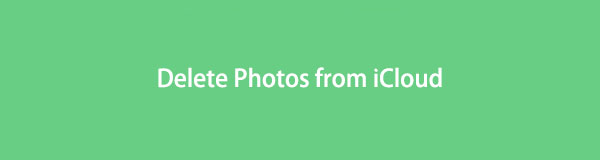

Opasluettelo
- Osa 1. Valokuvien poistaminen iCloudista selaimessa
- Osa 2. Valokuvien poistaminen iCloudista iPhonessa/iPadissa/iPod Touchissa
- Osa 3. Valokuvien poistaminen iCloudista Macissa
- Osa 4. Mitä tehdä, jos poistat valokuvat vahingossa (FoneLab iOS:lle)
- Osa 5. Usein kysyttyä valokuvien poistamisesta iCloudista
Osa 1. Valokuvien poistaminen iCloudista selaimessa
Haluatko mieluummin tai poistaa kuvia iCloudista selaimessa? No, voit tehdä niin. Selain on ohjelma, jonka avulla voit tarkastella kaikkia Internetissä olevia tietoja ja muodostaa yhteyden niihin. Verkkosivut, videot ja valokuvat kuuluvat kaikki tähän luokkaan. Ja niin, selaimen kautta voit kirjautua sisään iCloud-tilillesi. Ja voit tietysti hallita kaikkia iCloud-tietoja, mukaan lukien kuvien poistaminen sen avulla. Katso ja noudata alla olevia ohjeita.
Valokuvien poistamisen vaiheet iCloudista selaimessa:
Vaihe 1Ensinnäkin, kirjoita hakuselaimeen iCloud.com.
Vaihe 2Seuraavaksi kirjaudu sisään Apple ID:si ja salasanasi.
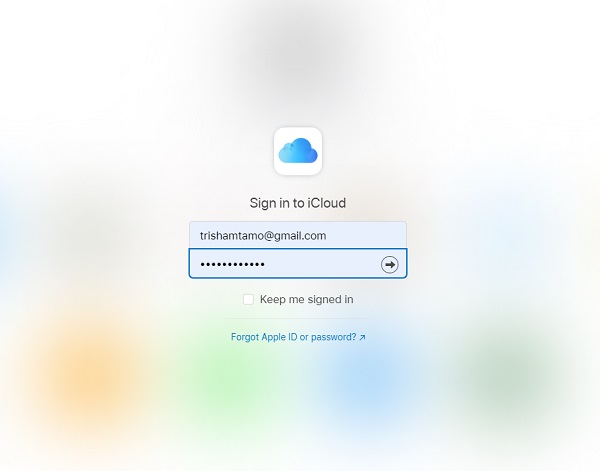
Vaihe 3Valitse sitten Valokuvat kuvake. Valitse sitten valokuvat, jotka haluat poistaa.
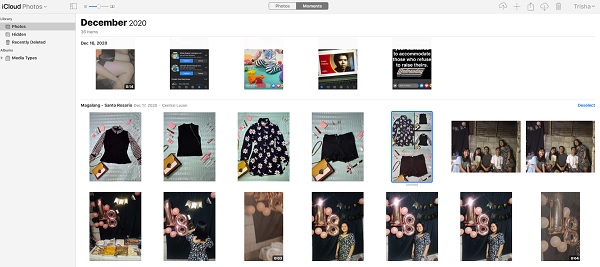
Vaihe 4Napsauta lopuksi painiketta Poista -kuvaketta ja vahvista se napsauttamalla Poista.
Ja tässä se, olet onnistuneesti poistanut valokuvat iCloudista selaimeen. Tiedä seuraavaksi, mitä sinun on tehtävä, jos poistat valokuvasi vahingossa.
IOS: n FoneLab-sovelluksella voit palauttaa kadonneet / poistetut iPhone-tiedot, mukaan lukien valokuvat, yhteystiedot, videot, tiedostot, WhatsApp, Kik, Snapchat, WeChat ja muut tiedot iCloud- tai iTunes-varmuuskopiosta tai laitteesta.
- Palauta valokuvat, videot, yhteystiedot, WhatsApp ja muut tiedot helposti.
- Esikatsele tiedot ennen palauttamista.
- iPhone, iPad ja iPod touch ovat saatavana.
Osa 2. Valokuvien poistaminen iCloudista iPhonessa/iPadissa/iPod Touchissa
Jokaisen Apple-tilin mukana tulee iCloud. Sen lisäksi, että ne ovat suosittuja varsinkin nykyään, emme voi kiistää, että kuvien laatu on yksi tärkeimmistä syistä, miksi useimmat ihmiset haluavat iPhonen, iPadin tai iPod Touchin. Emme kuitenkaan tienneet tai useimmat Applen käyttäjät kamppailivat, että kuvat vievät yleensä paljon tilaa, vaikka olisit valinnut yhteensopivan kuvamuodon niiden laatukoon vuoksi, ensisijaisesti jos iCloud on synkronoitu laitteellesi. Useiden valokuvien poistaminen iCloudista on yksi parhaista ratkaisuista, joilla saat jälleen tilaa iCloudissa. On kaksi tapaa poistaa valokuvia iPhonen iCloudista, samoin iPadin ja iPod Touchin kanssa.
1. Valokuvien poistaminen iCloudista iPhonessa, iPadissa ja iPod Touchissa poistamalla iCloud-varmuuskopiot käytöstä.
Voit poistaa iCloud-kuvia, jos poistat Valokuvien iCloud-varmuuskopiot käytöstä laitteessasi. Opi poistamaan se käytöstä.
Varmuuskopioiden poistamisen vaiheet valokuvien poistamiseksi iCloudista:
Vaihe 1Ensinnäkin, mene Asetukset laitteellasi. Napauta sitten [nimesi]. Sitten näet iCloudin; Napauta sitä.
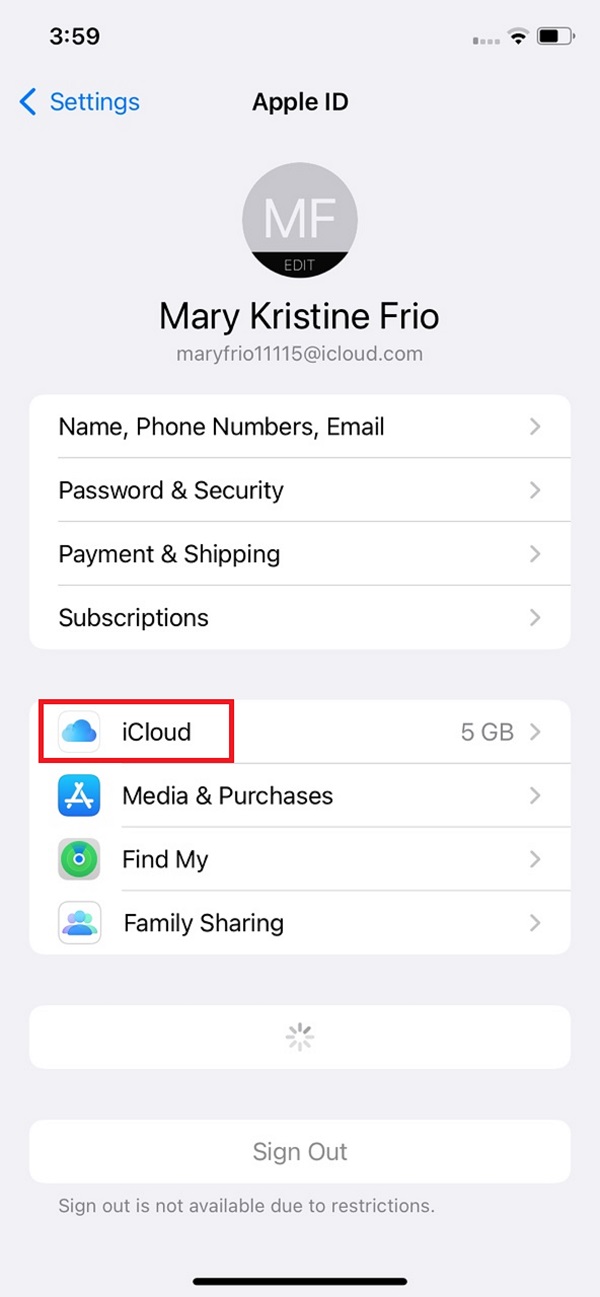
Vaihe 2Sen jälkeen napauta Hallitse Storage alla iCloud.
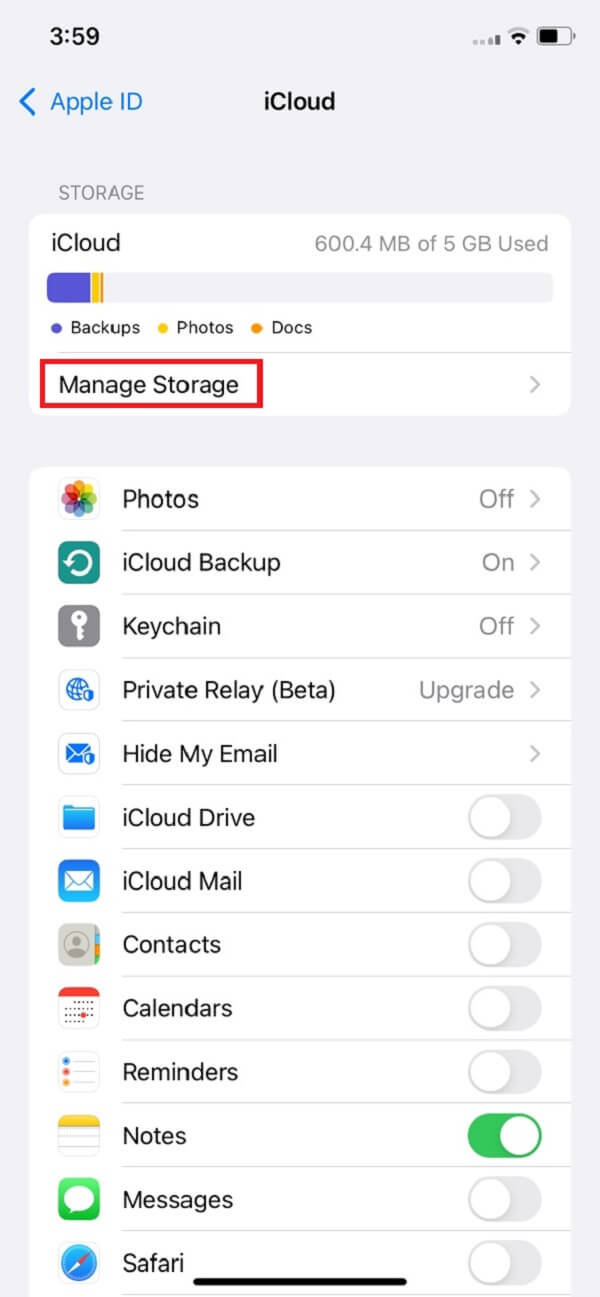
Vaihe 3Napauta seuraavaksi Valokuvat vaihtoehto.
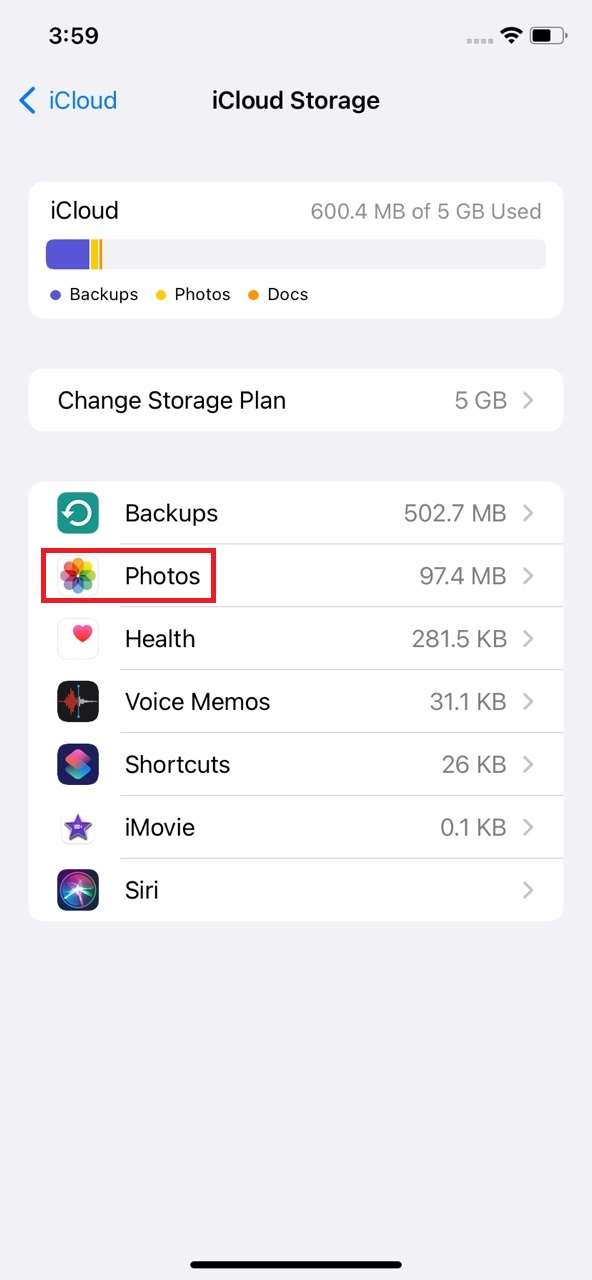
Vaihe 4Lopuksi näet painikkeen Poista käytöstä ja poista, Napauta sitä. Ja olet valmis!
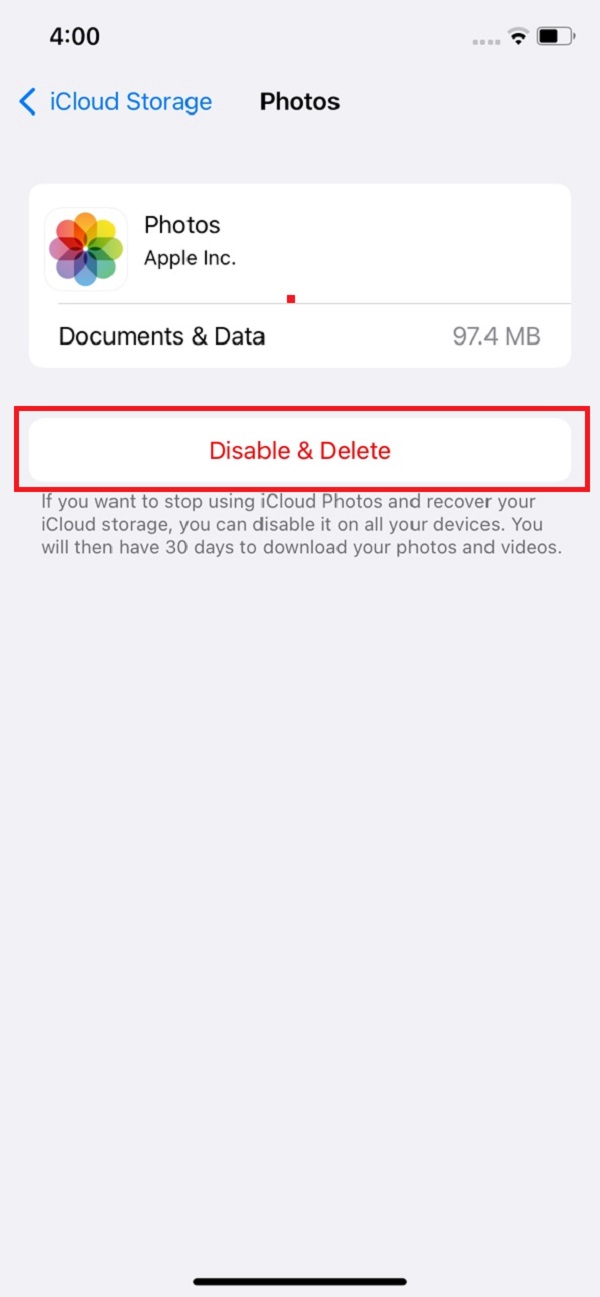
2. Poista valokuvat iCloudista iCloud Photos -sovelluksen kautta
On toinen tapa poistaa valokuvia laitteestasi, se on iCloud Photos -sovelluksen kautta. Jos olet ottanut tämän ominaisuuden käyttöön, kaikki siitä tehdyt poistot synkronoidaan. Jos olet edelleen innokas tietää, kuinka teet tämän, seuraa alla olevaa ohjetta.
Valokuvien poistaminen iCloudista iPhonessa iCloud-kuvien kautta:
Vaihe 1Aloita avaamalla Valokuvat sovellus laitteellasi.
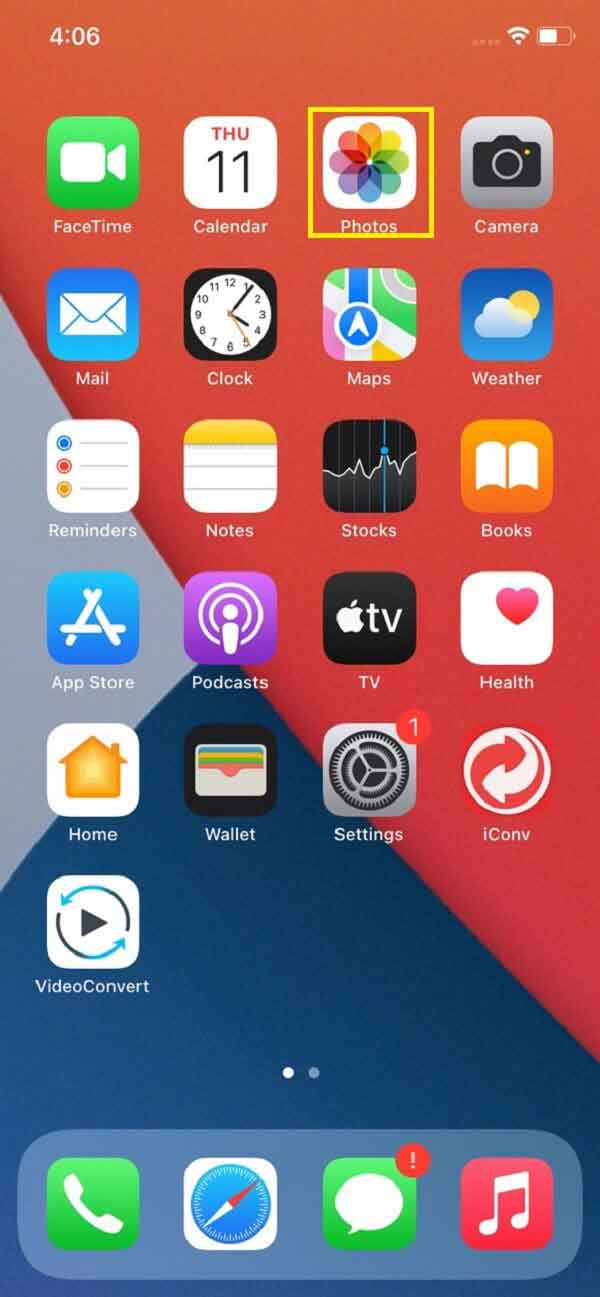
Vaihe 2Napauta sitten Kirjasto näytön alimmassa osassa.
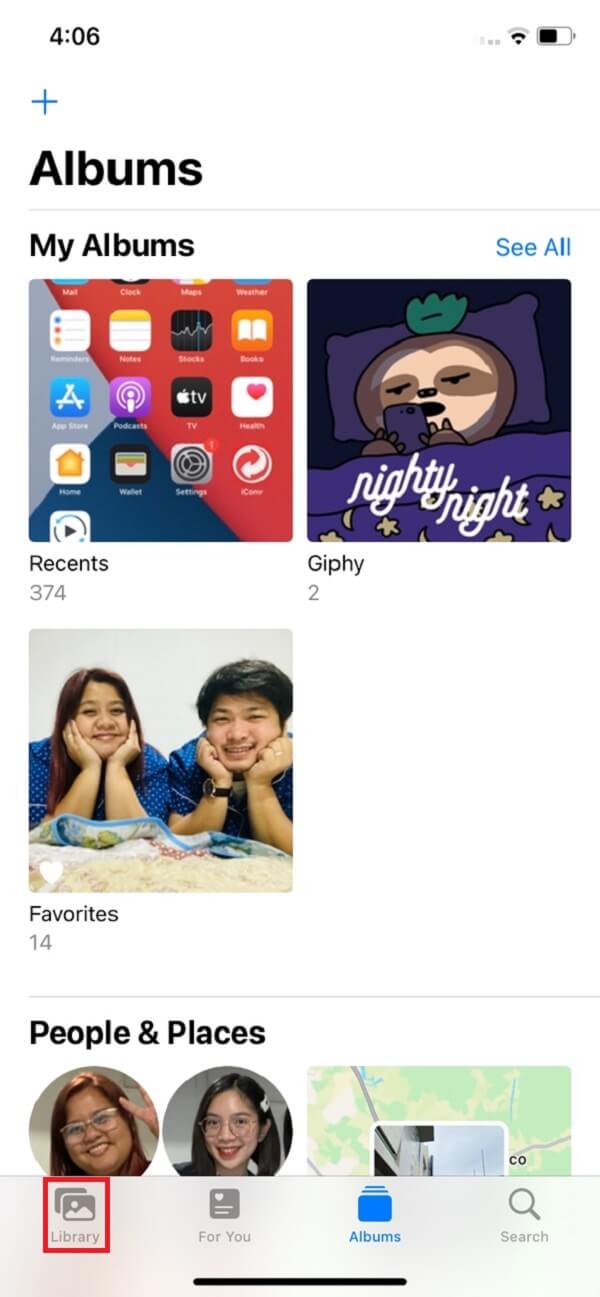
Vaihe 3Valitse seuraavaksi valokuvat, jotka haluat poistaa napauttamalla valita.
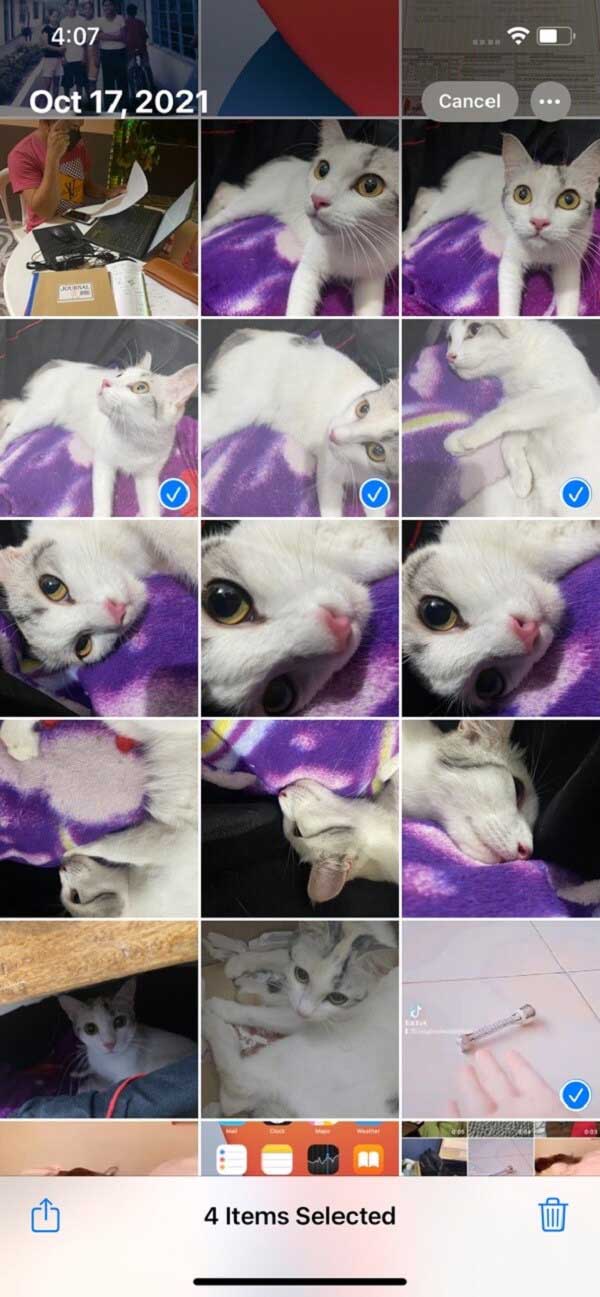
Vaihe 4Kun olet valinnut valokuvat, napauta lopuksi poistokuvaketta näytön alaosassa. Ja olet poistanut ne onnistuneesti. Huomaa kuitenkin, että sinun on myös poistettava ne Hiljattain poistettu. Sitten ne synkronoidaan automaattisesti.
Näin voit poistaa valokuvia iCloudista iPhonessa, iPadissa ja iPod Touchissa. Jos haluat tietää, kuinka iCloud-kuvia poistetaan Macissa, voit siirtyä seuraavaan osaan.
Osa 3. Valokuvien poistaminen iCloudista Macissa
Onko Macilla mahdollista poistaa valokuvia myös iCloudista? Tottakai! Pääset käyttämään iCloudia yhdessä sen tietojen kanssa Macissa ja voit poistaa kuvia iCloudistasi. Tämän tekeminen on yhtä helppoa kuin edellinen osa. Ja sillä on myös kaksi tapaa. Suorita se vain noudattamalla alla olevia ohjeita.
1. Poista valokuvat iCloudista Macissa sammuttamalla ja poistamalla varmuuskopiot iCloud-kuvat
Valokuvien poistamisen vaiheet iCloudista Macissa:
Vaihe 1Aloita napsauttamalla omena -kuvaketta Macin näytön vasemmassa yläkulmassa. Napsauta sitten Järjestelmäasetukset.
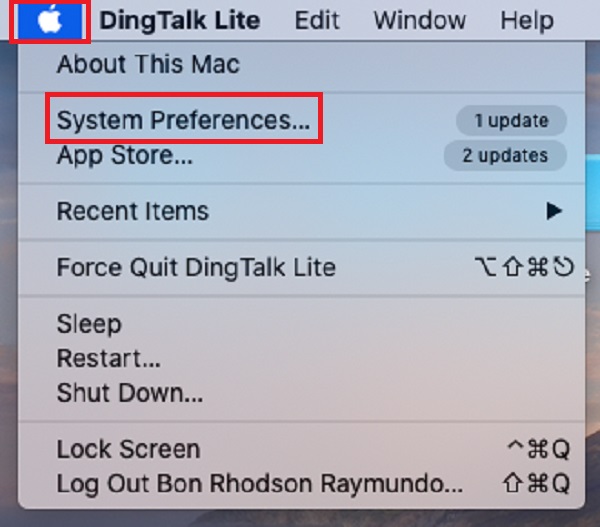
Vaihe 2Tämän jälkeen napsauta Apple ID. Valitse sitten rasti iCloud vasemmassa kulmassa sarakkeessa.
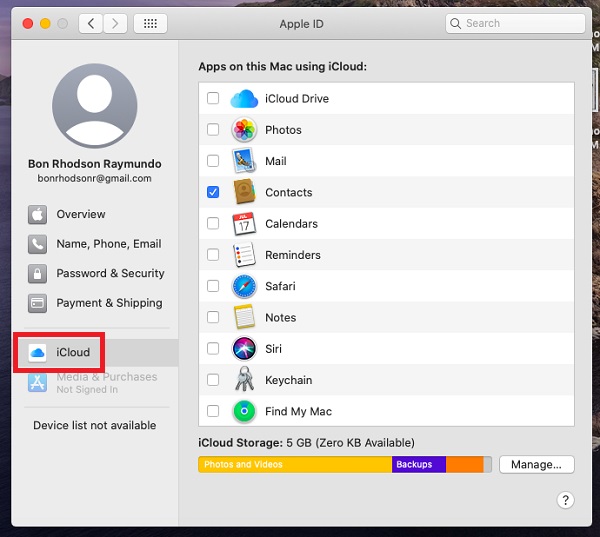
Vaihe 3Napsauta sitten hoitaa alaosassa. Napsauta sitten Valokuvat.
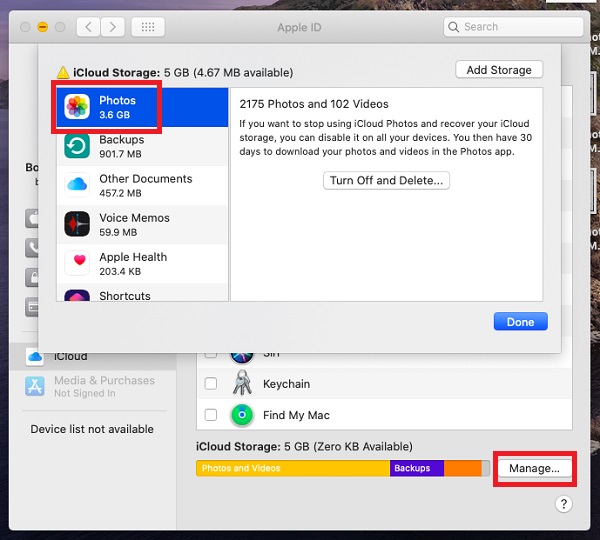
Vaihe 4Napsauta sitten Sammuta ja Poista, napsauta lopuksi valmis. Olet vihdoin poistanut tai poistanut valokuvat iCloudista.
Huomaa: Sinulla on 30 päivää aikaa peruuttaa iCloud-kuvasi sammuttaminen ja poistaminen.turn-off-and-delete-backup-done.jpg
2. Poista valokuvat iCloudista Photos App -sovelluksen kautta
Valokuvien poistamisen vaiheet iCloudista Photos Appissa:
Vaihe 1Varmista, että olet ottanut valokuvien synkronoinnin käyttöön iCloudissa Asetukset > nimesi > Valokuvat. Avaa sitten Valokuvat sovellus Mac-tietokoneellasi.

Vaihe 2Valitse sitten valokuva ja jopa videot, jotka haluat poistaa.
Vaihe 3Napauta lopuksi Macin näppäimistön poistopainiketta tai napsauta hiiren kakkospainikkeella ja valitse Poista (#) valokuvat. Vahvista sitten napsauttamalla Poista. Sen jälkeen nämä poistot synkronoidaan iCloudiin.
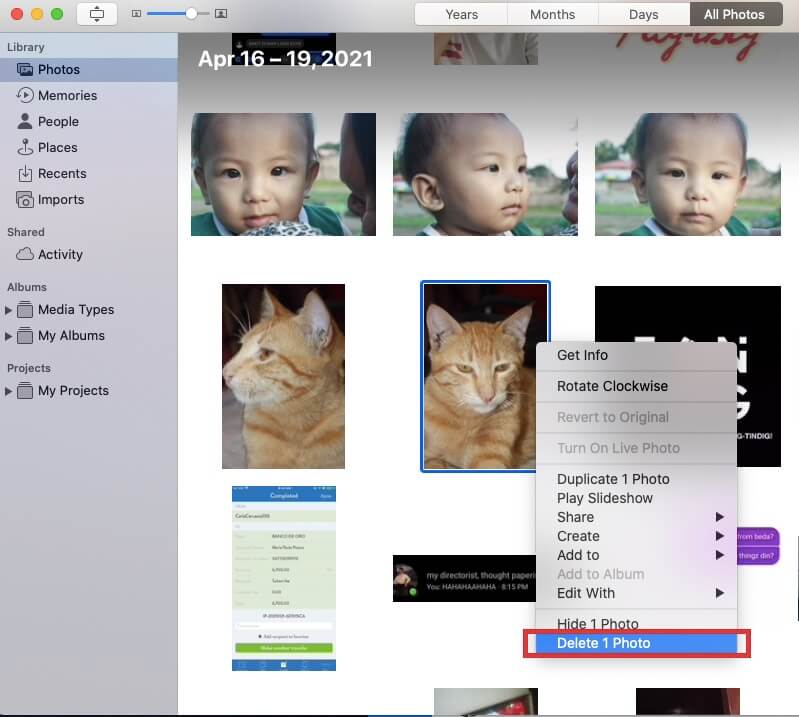
Lopuksi olet oppinut poistamaan valokuvia iCloudista. Näin helppoa ja nopeaa se on tehdä. Jos käytät selainta tai haluat poistaa sen, voit tehdä sen. Lue seuraava osa saadaksesi lisäselvityksiä ja ohjeita.
Osa 4. Mitä tehdä, jos poistat valokuvat vahingossa (FoneLab iOS:lle)
Onko joskus aikaa, jolloin olet poistamassa kuvia, joita et halua poistaa? Älä huoli; meillä on ratkaisu valokuville, joita ei ole tarkoitus poistaa. Jatka tämän viestin lukemista ja ota selvää, mitä tehdä, jos poistat valokuvasi vahingossa. FoneLab for iOS auttaa sinua tässä ongelmassa. Seuraa vain alla olevia ohjeita.
Poistettujen valokuvien palauttamisen vaiheet FoneLab iOS: lle:
Vaihe 1Siirry ensin FoneLabin iOS:n viralliselle verkkosivustolle. Lataa ja asenna sitten työkalu tietokoneellesi. Käynnistä se sitten.
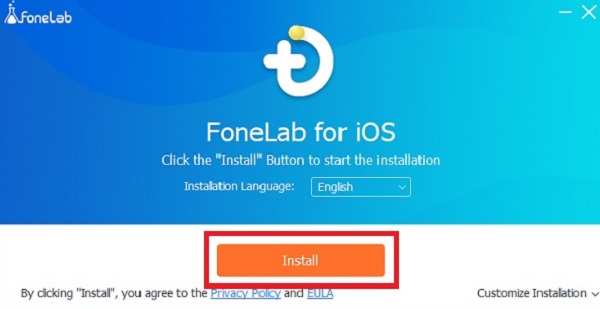
Vaihe 2Kun olet käynnistänyt työkalun, avaa se. Napsauta sitten pääliittymässä iPhone Data Recovery -painiketta. Sitten Palauta iCloudista.
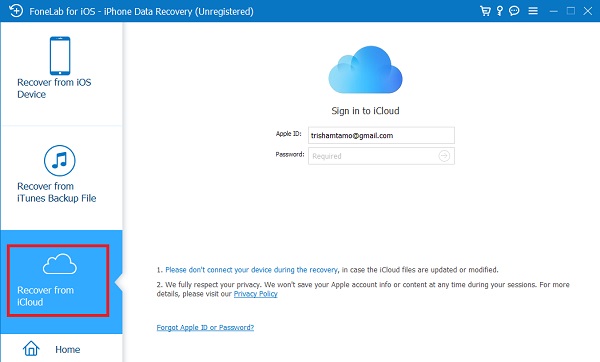
Vaihe 3Seuraavaksi kirjaudu sisään iCloud-tilillesi. Valitse sen jälkeen valintaruutu, joka on vieressä Valokuvat kuvaketta.
Vaihe 4Anna sen sitten skannata kaikki valokuvasi. Napsauta lopuksi toipua. Ja se alkaa palauttaa valokuvasi.
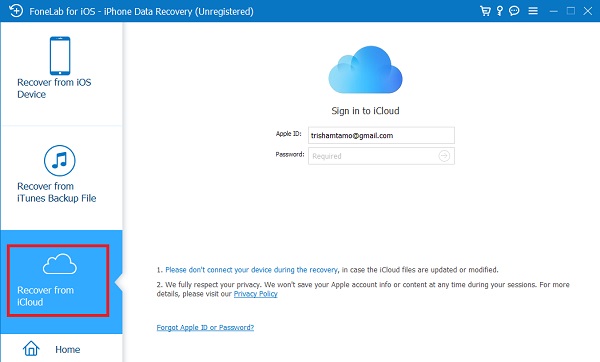
Näin voit palauttaa poistetut valokuvat iCloudista helposti käyttämällä FoneLabia iOS:lle. Ei vain iCloudista, tämä työkalu voi myös varmasti auttaa sinua palauttamaan valokuvia laitteestasi. Se on myös hyvä iTunes-varmuuskopiointiin.
Osa 3. Usein kysyttyä valokuvien poistamisesta iCloudista
1. Kun poistan valokuvia iCloudista, poistetaanko ne puhelimestani?
Jos otit käyttöön valokuvien iCloud-synkronointiominaisuuden, vastaus on kyllä! Jos haluat poistaa kuvia sekä iCloudista että laitteestasi, voit tehdä sen yksinkertaisesti poistamalla ne puhelimestasi. Tämän seurauksena kaikki iCloudista poistamasi kuva poistetaan myös laitteiltasi, joilla on sama Apple ID.
2. Onko mahdollista poistaa valokuvia iCloudista, mutta ei iPhonestani?
Jos poistat synkronoidun valokuvan iPhonesta tai iPadista, se poistetaan automaattisesti iCloudista. Voit poistaa kuvia iCloud-verkkosivustolta vahingoittamatta iPhonea tai iPadia, jos poistat iCloud-valokuvien synkronoinnin käytöstä.
Yhteenvetona voidaan todeta, että aina kun yrität saada tilaa iCloud-tallennustilaan, löydät aina ratkaisun ja monia tapoja toimia. Valokuvien poistaminen iCloudista ei ole koskaan ongelma sinulle. Kuitenkin, kun poistamme ne vahingossa, jotkut työkalut voivat auttaa sinua palauttamaan ne. Yksi parhaista on FoneLab iOS: lle. Lopulta kuitenkin päätät pärjätä.
IOS: n FoneLab-sovelluksella voit palauttaa kadonneet / poistetut iPhone-tiedot, mukaan lukien valokuvat, yhteystiedot, videot, tiedostot, WhatsApp, Kik, Snapchat, WeChat ja muut tiedot iCloud- tai iTunes-varmuuskopiosta tai laitteesta.
- Palauta valokuvat, videot, yhteystiedot, WhatsApp ja muut tiedot helposti.
- Esikatsele tiedot ennen palauttamista.
- iPhone, iPad ja iPod touch ovat saatavana.
